Cómo programar el apagado de Windows 10 con un temporizador

¿Quieres que tu PC se apague de manera automática? Si la respuesta es afirmativa, tienes la posibilidad de programar el apagado de Windows 10 con un temporizador. Te explicamos cómo hacerlo paso a paso.
Automatizar tareas es algo que resulta de lo más útil. Nos permite despreocuparnos de hacer las cosas de manera manual, por lo que no tenemos que estar pendientes y además ni siquiera es necesario que estemos presentes para que llevar a cabo la tarea.
Entre la gran cantidad de opciones de programación que los dispositivos nos ofrecen a día de hoy, la función de apagado automático es una de las más utilizadas por los usuarios. Y es que, gracias a ella, podemos olvidarnos de tener que apagar los aparatos de manera manual y dejar que dejen de funcionar solos en el momento en el que no los necesitemos.
En el caso de tu ordenador, aunque la función no está disponible a simple vista, tienes la posibilidad de programar el apagado de Windows 10 estableciendo un temporizador sin tener que instalar aplicaciones de terceros. Así, no hace falta que lo apagues manualmente, sino que se puede apagar solo mientras estás durmiendo o fuera de casa.
Programar un temporizador en Windows 10 para apagar tu PC es muy sencillo y no te llevará más de un par de minutos. Toma nota de los pasos que tienes que seguir:
- Escribe Símbolo de sistema en el buscador de Windows y pulsa en el botón Abrir.
- A continuación, introduce el comando "shutdown -s -t" (sin comillas) seguido de los segundos que tienen que transcurrir antes de que el equipo se apague.
- Dado que solo puedes introducir el valor en segundos, primero tienes que pasar las horas o los minutos a segundos. El cálculo es muy sencillo, pero si quieres ahorrar tiempo puedes utilizar la calculadora de Google escribiendo en el cuadro de búsqueda "Pasar X horas a segundos", por ejemplo.
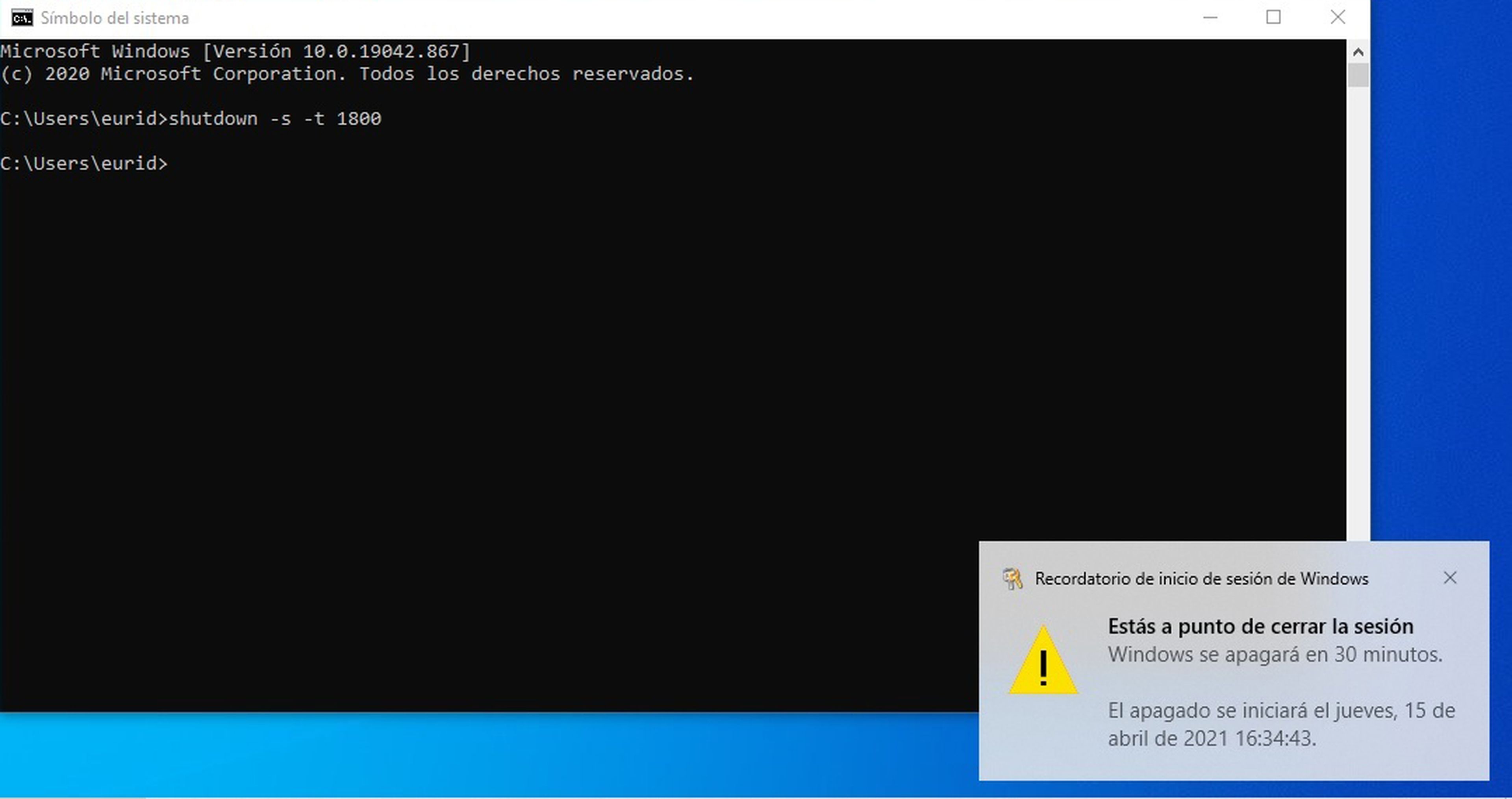
- Una vez que hayas realizado el cálculo, el comando final quedará de este modo (sustituyendo el valor numérico por los segundos que te hayan resultado en el cálculo): "shutdown -s -t 1800" (sin comillas). Pulsa en la tecla Enter para establecerlo.
- Aparecerá una ventana emergente en la esquina inferior derecha indicando que el sistema se apagará transcurridos los minutos que has indicado.
Descubre más sobre Sandra Arteaga, autor/a de este artículo.
Conoce cómo trabajamos en Computerhoy.
